如何在 WordPress 中使用 Grammarly? (終極指南)
已發表: 2023-06-21您想學習如何在 WordPress 中使用 Grammarly嗎? 如果是,那麼這篇文章適合您。
在在線內容創作中,精確性、清晰度和參與度至關重要。
良好的語法不僅是讀寫能力的表現,而且會顯著影響文章的可讀性和理解性。 這就是Grammarly發揮作用的地方。
因此,如果您想提高內容質量,將 Grammarly 納入您的 WordPress 流程可能是您需要的解決方案。
因此,我們將指導您如何為 WordPress 設置 Grammarly 並演示如何正確使用它。
什麼是語法? Grammarly 可以在哪些方面為 WordPress 提供幫助?
Grammarly 是一款廣泛使用的應用程序,旨在監控您的寫作是否存在語法錯誤,這使其成為作家的絕佳工具。
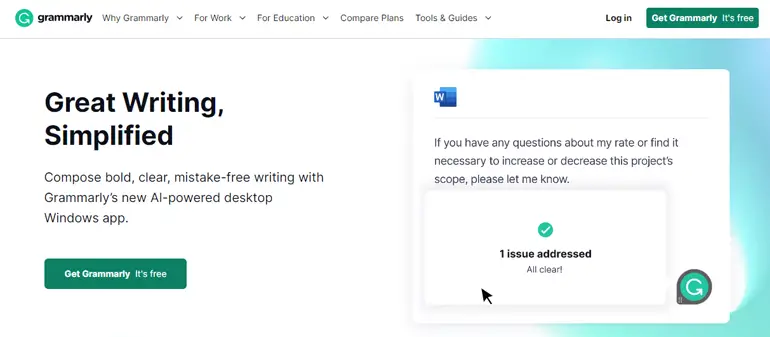
它是一款基於人工智能的寫作增強工具,可幫助作家創建無錯誤、簡潔且有效的內容。
該工具對於 WordPress(全球最受歡迎的內容管理系統 (CMS) 之一)的用戶來說非常有益。
但為什麼要在 WordPress 中使用 Grammarly? 讓我們深入探討 Grammarly 提升 WordPress 體驗的多種方式。
- 語法和拼寫檢查: Grammarly 是一款深入的校對器,可以捕獲拼寫、標點符號和語法錯誤,這對於維護 WordPress 上的專業內容至關重要。
- 句子結構和清晰度改進: Grammarly 建議句子結構和清晰度改進,幫助 WordPress 用戶創建簡單、簡潔且易於理解的內容。
- 詞彙和單詞選擇改進:利用其廣泛的詞彙數據庫,Grammarly 有助於豐富詞彙量並改善單詞選擇,這對於在 WordPress 上創建引人入勝且令人難忘的內容至關重要。
- 語氣和風格調整: Grammarly 提供有關語氣和風格的反饋,允許 WordPress 博主調整語言以匹配目標受眾,確保整個帖子的一致性。
- 抄襲檢測: Grammarly 的抄襲檢測工具可將內容與數百萬個網頁進行交叉引用,確保內容原創性並維護 WordPress 網站的可信度和聲譽。
如何註冊 Grammarly?
如果您想通過 Grammarly 的高級語法、拼寫和抄襲檢查來提高您的寫作水平,註冊一個帳戶非常簡單。
那麼,讓我們引導您完成這個簡單的方法。
第 1 步:訪問 Grammarly 網站
首先訪問 Grammarly 網站。 您可以通過在瀏覽器地址欄中輸入“www.grammarly.com”並按 Enter 鍵來完成此操作。 此操作將帶您進入 Grammarly 的主頁。
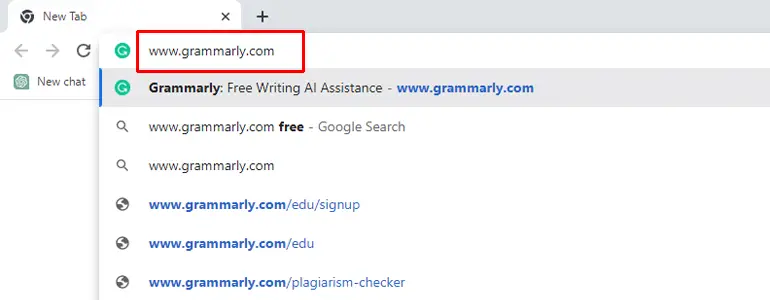
第 2 步:點擊“獲取語法”
在 Grammarly 主頁上,您會注意到一個標有“獲取 Grammarly”的綠色按鈕。 單擊此按鈕啟動註冊過程。
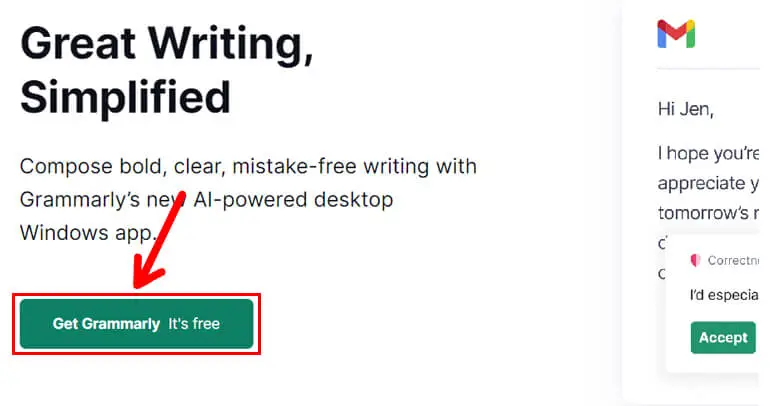
第 3 步:選擇您的計劃
Grammarly 現在將為您提供不同的計劃選項。 其中包括免費版本和幾個提供更高級功能的高級選項。 選擇最適合您需求的計劃。
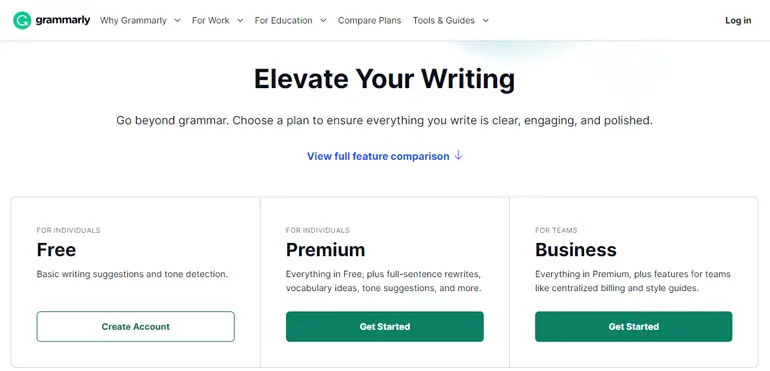
第 4 步:創建帳戶
選擇計劃後,系統將提示您創建帳戶。 您可以使用 Google 帳戶、Facebook 帳戶或電子郵件地址進行註冊。 選擇最適合您的方法並按照說明進行操作。
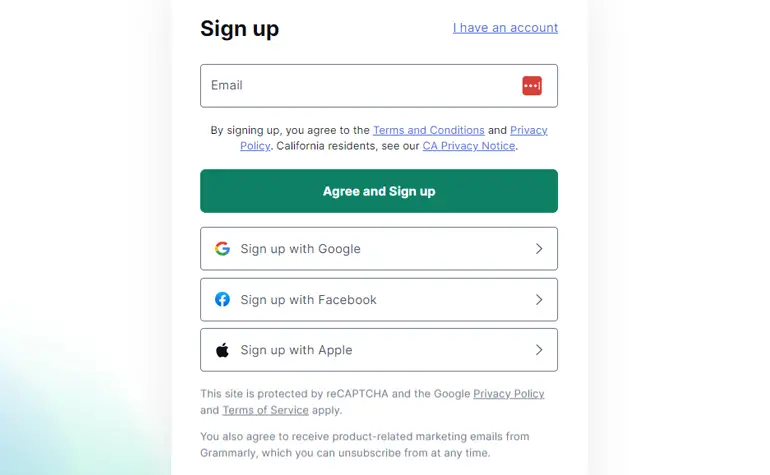
第 5 步:設置您的個人資料
註冊後,系統會要求您設置您的 Grammarly 個人資料。 這包括選擇您的語言偏好和定義您的寫作目標。
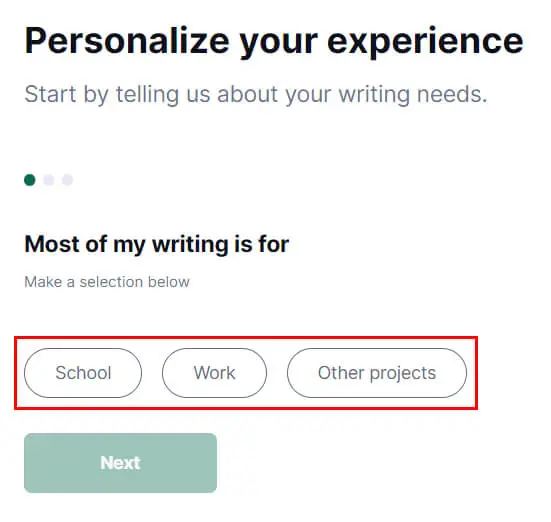
第 6 步:安裝 Grammarly 擴展
在您的瀏覽器和文字處理器上安裝 Grammarly 擴展程序,以便更輕鬆地訪問和實時建議。 按照屏幕上的提示完成安裝。

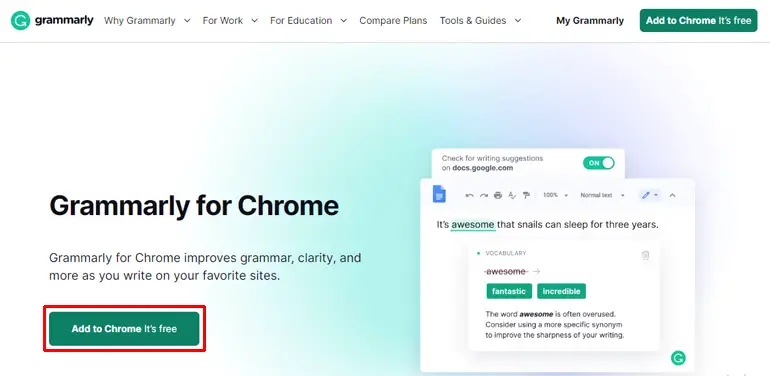
就是這樣! 您現在可以開始使用 Grammarly 來提高您的寫作水平。
只需將文本輸入 Grammarly 的編輯器中,或者直接在瀏覽器或文字處理器上書寫(如果您安裝了擴展程序)。
通過執行以下步驟,您可以快速註冊 Grammarly 並使用其強大的寫作工具。
現在您已經註冊了 Grammarly。 我們將向您展示在 WordPress 中使用它的不同方法。
在 WordPress 中使用 Grammarly 的方法(4 個簡單方法)
如果您想知道如何在 WordPress 中使用 Grammarly,可以使用以下四種簡單方法。
1.手動複製粘貼
此方法無需安裝。 只需在 WordPress 中編寫您的內容,然後將其複制並粘貼到網站上的語法編輯器中即可。
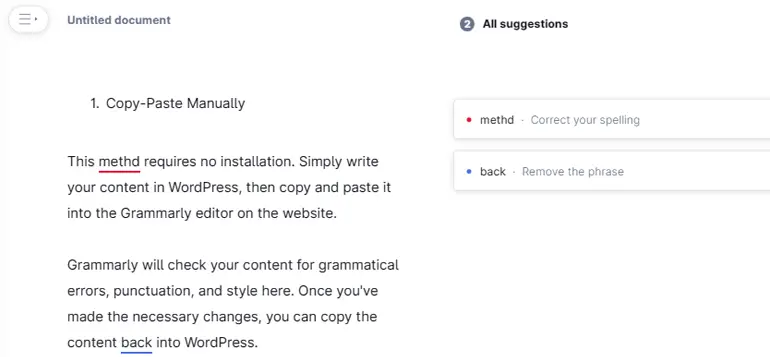
Grammarly 將檢查您的內容是否存在語法錯誤、標點符號和風格,並提供相關建議。
進行必要的更改後,您可以將內容複製回 WordPress。
2. Grammarly 的 Chrome 擴展
您可以從 Chrome 網上應用店安裝適用於 Chrome 的 Grammarly 擴展程序。
安裝後,它將立即開始處理您的 WordPress 文本字段,並強調它發現的任何語法或拼寫問題。
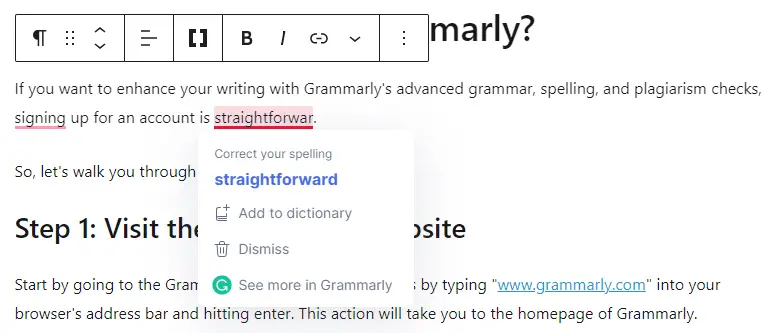
您可以單擊帶下劃線的單詞來查看 Grammarly 的建議更改,如果您同意,則應用它們。
3. 在 Windows/Mac 上安裝 Grammarly 應用程序
Grammarly 為 Windows 和 Mac 提供獨立的桌面應用程序。
成功安裝後,您可以使用此應用程序編寫內容、更正錯誤,並將最終產品複製並粘貼到 WordPress 中。
該應用程序的工作原理與 Grammarly 網絡編輯器類似。
4. 語法鍵盤
Grammarly 還為 iOS 和 Android 設備提供移動鍵盤。 這意味著您可以隨時隨地檢查和更正您的 WordPress 內容。
安裝 Grammarly 鍵盤後,確保其已啟用並將其設置為默認鍵盤。
當您在 WordPress 中寫作時,Grammarly 會在錯誤下劃線,您可以點擊建議來應用更改。
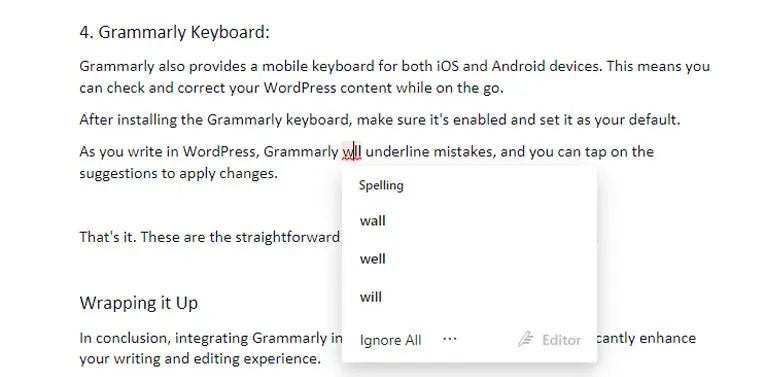
就是這樣。 這些是在 WordPress 中使用 Grammarly 的簡單方法。
把它包起來!
總之,將 Grammarly 集成到您的 WordPress 網站可以顯著增強您的寫作和編輯體驗。
本指南引導您逐步完成在 WordPress 中有效使用 Grammarly 的過程,確保內容無錯誤且精美。
首先,我們探討了使用 Grammarly 的各種好處,例如它能夠發現拼寫錯誤、糾正語法錯誤以及提供改進寫作風格的建議。
接下來,我們提供了有關如何在 WordPress 網站上設置和安裝 Grammarly 的分步指南。
這包括註冊 Grammarly 帳戶、安裝 Grammarly 瀏覽器擴展以及配置設置以滿足您的寫作需求。
此外,我們還重點介紹瞭如何在 WordPress 編輯器中使用 Grammarly。
就是這樣了。 如果您有興趣,請查看我們關於如何學習 WordPress 以及如何在 WordPress 中添加元描述和關鍵字的文章。
如果您想查看更多與 WordPress 相關的內容,請訪問我們的博客。
如果您有任何疑問,請隨時通過 Facebook 和 Twitter 與我們聯繫。
